สวัสดี ฉันเป็นผู้เชี่ยวชาญด้าน IT และพร้อมที่จะช่วยคุณแก้ไข Microsoft Store Error 0x8A150006 นี่เป็นข้อผิดพลาดทั่วไปที่สามารถเกิดขึ้นได้จากหลายสาเหตุ แต่เราจะแนะนำคุณเกี่ยวกับข้อผิดพลาดที่พบบ่อยที่สุดและวิธีแก้ไข ก่อนอื่น มาดูกันว่า Error 0x8A150006 หมายถึงอะไร ข้อผิดพลาดนี้เกิดจากไฟล์เสียหายหรือเสียหายใน Microsoft Store ไฟล์อาจเสียหายได้จากหลายสาเหตุ รวมถึงการอัปเดตที่ไม่ดี ไวรัส หรือเพียงเพราะได้รับความเสียหายเมื่อเวลาผ่านไป มีสองสามวิธีในการแก้ไขข้อผิดพลาดนี้ แต่วิธีที่พบได้บ่อยที่สุดคือลบไฟล์ที่เสียหายแล้วติดตั้ง Microsoft Store ใหม่ ในการทำเช่นนี้ คุณจะต้องเปิด Microsoft Store ก่อน จากนั้นไปที่เมนู 'การตั้งค่า' จากที่นี่ คลิกที่ 'Apps' จากนั้นค้นหารายการ 'Microsoft Store' คลิกที่มันแล้วคลิก 'ถอนการติดตั้ง' เมื่อถอนการติดตั้ง Microsoft Store แล้ว คุณจะต้องลบไฟล์ที่เสียหายออก ไฟล์มักจะอยู่ในโฟลเดอร์ 'C:WindowsWinSxS' หากต้องการลบ คุณจะต้องเปิด Command Prompt แล้วพิมพ์ 'del /f /s /q C:WindowsWinSxSstore.edb' เมื่อลบไฟล์แล้ว คุณสามารถติดตั้ง Microsoft Store ใหม่ได้ ในการทำเช่นนี้ คุณจะต้องไปที่เว็บไซต์ Microsoft และดาวน์โหลดเวอร์ชันล่าสุดของ Store เมื่อดาวน์โหลดแล้ว ให้เรียกใช้โปรแกรมติดตั้งและทำตามคำแนะนำ แค่นั้นแหละ! เมื่อคุณทำตามขั้นตอนเหล่านี้แล้ว คุณควรจะสามารถแก้ไข Microsoft Store Error 0x8A150006 ได้
ผู้ใช้บางคนบ่นว่าพวกเขาไม่สามารถติดตั้งแอปพลิเคชันและเผชิญกับ ข้อผิดพลาดของ Microsoft Store 0x8A150006 . พวกเขาเห็นข้อผิดพลาดเมื่อพยายามติดตั้งเกมที่ต้องได้รับการอนุมัติจากผู้ดูแลระบบ หรือพวกเขาขอการตรวจสอบการควบคุมบัญชีผู้ใช้ ต่อไปนี้เป็นข้อความแสดงข้อผิดพลาดบางส่วนที่ผู้ใช้เห็น:
มีบางอย่างที่ไม่คาดคิดเกิดขึ้น
การรายงานปัญหานี้จะช่วยให้เราเข้าใจได้ดีขึ้น คุณสามารถรอสักครู่แล้วลองอีกครั้งหรือรีสตาร์ทอุปกรณ์ของคุณ สิ่งนี้สามารถช่วยได้
รหัส: 0x8A150006

ในโพสต์นี้เราจะพูดถึงแนวทางแก้ไขที่สามารถแก้ไขปัญหาได้
แก้ไขข้อผิดพลาด 0x8A150006 Microsoft Store
หากคุณพบข้อผิดพลาดของ Microsoft Store 0x8A150006 ให้ทำตามวิธีแก้ไขด้านล่างเพื่อแก้ไขปัญหา:
- ล้างโฟลเดอร์ LocalCache
- เรียกใช้ตัวแก้ไขปัญหาแอพ Windows Store
- ใช้การคืนค่าหรือรีเซ็ต
- ลงทะเบียน Microsoft Store อีกครั้ง
- เริ่มบริการ Windows Update และบริการโอนข้อมูลอัจฉริยะเบื้องหลังใหม่
- เปลี่ยนไปใช้บัญชีผู้ใช้อื่น
หากคุณพบรหัสข้อผิดพลาดของ Microsoft สิ่งแรกที่คุณต้องทำคือตรวจสอบว่าระบบปฏิบัติการ Windows ของคุณเป็นรุ่นล่าสุดหรือไม่ หากยังคงอยู่ ให้ตรวจสอบวิธีแก้ไขที่กล่าวถึงในบทความนี้ทีละข้อ
1] ล้างโฟลเดอร์ LocalCache
- เปิดหน้าต่าง Run คัดลอกและวาง %localappdata% แล้วคลิกตกลง
- เปิด Packages > Microsoft.WindowsStore_8wekyb3d8bbwe > โฟลเดอร์ LocalCache
- กดแป้นลัด Ctrl+A เพื่อเลือกเนื้อหาทั้งหมดในโฟลเดอร์ LocalCache
- คลิกปุ่มลบ
2] เรียกใช้ตัวแก้ไขปัญหาแอพ Windows Store
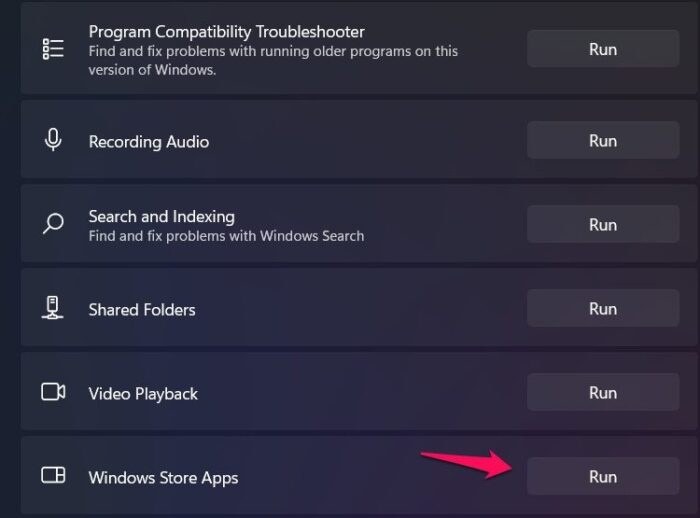
รหัสข้อผิดพลาด 0xc004f074
หากเปลี่ยนไปใช้บัญชีอื่นไม่ได้ผล ให้ลองตัวแก้ไขปัญหา Windows Store ใช้เครื่องมือนี้ คุณจะพบสาเหตุของข้อผิดพลาดและกำจัดมัน ทำเช่นเดียวกันโดยทำตามขั้นตอนด้านล่าง:
- กด Win+I เพื่อเปิดการตั้งค่า
- ในระบบ เลือก 'แก้ไขปัญหา'
- ตอนนี้คลิก 'ตัวแก้ไขปัญหาอื่น ๆ ' และค้นหา 'แอพ Windows Store'
- เลือกตัวเลือกเรียกใช้
หลังจากกระบวนการเสร็จสิ้น คุณจะพบสาเหตุของปัญหา จากนั้นคลิก 'ใช้การแก้ไขนี้' เพื่อแก้ไขปัญหา
3] ใช้การคืนค่าหรือรีเซ็ต
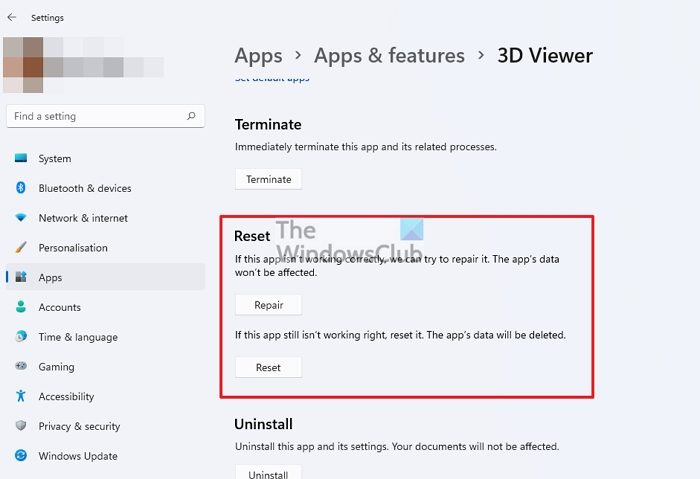
คุณอาจประสบปัญหาหากมีข้อผิดพลาดในแอปพลิเคชันของคุณ เนื่องจากเราไม่ทราบว่ามีอะไรผิดปกติกับแอป เราจะใช้เครื่องมือที่เรียกว่า 'สำรองข้อมูลและรีเซ็ต' เพื่อค้นหาปัญหาและแก้ไข นี่คือวิธีที่คุณสามารถทำได้:
- เปิดการตั้งค่าแล้วแตะแอพและคุณสมบัติหรือแอพที่ติดตั้ง
- ค้นหา Microsoft Store จากนั้นเลือกจุดสามจุด
- คลิกที่ตัวเลือก 'ขั้นสูง' จากนั้นคลิกที่ 'เสร็จสิ้นและ ซ่อมแซม ปุ่ม
ตรวจสอบว่าปัญหายังคงมีอยู่หรือไม่ หากเป็นกรณีนี้ คุณสามารถรีเซ็ตการตั้งค่าได้ โดยไปที่ แอป > แอปและคุณสมบัติ หรือ แอปที่ติดตั้ง > Microsoft Store และคลิกที่ โหลดใหม่ ปุ่ม.
นอกจากนี้คุณยังสามารถเปิด วิ่ง พิมพ์ wreset.exe, แล้วกด Enter สำหรับผู้ใช้บางราย วิธีนี้ได้ผล แต่ทั้งสองวิธีจะรีเซ็ต Microsoft Store
อย่างไรก็ตาม โปรดทราบว่าการดำเนินการนี้จะลบข้อมูลแอปทั้งหมด
4] ลงทะเบียน Microsoft Store อีกครั้ง
คุณยังสามารถลงทะเบียนใหม่ใน Microsoft Store เพื่อดูว่าสามารถแก้ไขปัญหาได้หรือไม่ ทำตามขั้นตอนที่กำหนดเพื่อทำเช่นเดียวกัน:
คลิกขวาที่ไอคอน Windows แล้วเลือก Powershell (admin)
เลือก 'ใช่' เมื่อได้รับแจ้งสำหรับบัญชีผู้ใช้
รันคำสั่งต่อไปนี้แล้วกดปุ่ม Enter:
โปรแกรมดูเว็บ|_+_|
หลังจากรันคำสั่ง ให้ตรวจสอบว่าปัญหาได้รับการแก้ไขหรือไม่
5] รีสตาร์ท Windows Update Service Background Intelligent Data Transfer Service
Windows Update Service และ Background Intelligent Transfer Service เป็นสองบริการที่คุณต้องทำเพื่อให้แน่ใจว่าทำงานได้อย่างถูกต้อง ข้อผิดพลาดดังกล่าวอาจเกิดขึ้นได้เนื่องจากบริการทั้งสองนี้ไม่ได้ทำงานเนื่องจากซอฟต์แวร์ Windows ต้องการให้ทำงานได้อย่างถูกต้อง หากเป็นเช่นนั้น ให้ทำตามขั้นตอนที่กำหนดเพื่อเริ่มบริการใหม่:
- กด Win+R เพื่อเปิดกล่องโต้ตอบเรียกใช้
- พิมพ์ต่อไปนี้แล้วกด Enter:
- คลิกขวา การปรับปรุง Windows และเลือกตัวเลือก 'คุณสมบัติ'
- ตอนนี้คลิกปุ่ม 'หยุด'
- ตั้งค่าประเภทการเริ่มต้นเป็น คู่มือ (ทริกเกอร์) และรีสตาร์ทหลังจากนั้นสักครู่
- คลิกปุ่ม 'สมัคร' และ 'ตกลง'
ทำกระบวนการเดียวกันกับ พื้นหลังบริการโอนอัจฉริยะ แต่ตั้งเป็น เครื่องหยอดเหรียญ ค ประเภทการเริ่มต้น
จากนั้นตรวจสอบว่าปัญหายังคงมีอยู่หรือไม่
6] เปลี่ยนไปใช้บัญชีผู้ใช้อื่น
หากบัญชีของคุณเสียหายหรือมีปัญหาใดๆ เราขอแนะนำให้คุณเปลี่ยนไปใช้บัญชีอื่น นี่คือวิธีที่คุณสามารถทำได้:
- กด Win+I เพื่อเปิดการตั้งค่า
- คลิก 'บัญชี' จากนั้นเลือก 'ครอบครัวและผู้ใช้รายอื่น'
- ในส่วน 'ผู้ใช้อื่น' คลิกปุ่ม 'เพิ่มบัญชี'
- คลิก 'ฉันไม่มีข้อมูลการเข้าสู่ระบบของบุคคลนี้' จากนั้นเลือก 'เพิ่มผู้ใช้ที่ไม่มีบัญชี Microsoft'
หวังว่าคุณจะสามารถแก้ไขปัญหาได้
อ่าน: แก้ไขข้อผิดพลาด 0xC002001B Microsoft Store ใน Windows 11
วิธีแก้ไข Windows Store ที่เสียหาย
หากคุณไม่สามารถใช้ Windows Store และไม่ทราบสาเหตุ ให้เลือกตัวแก้ไขปัญหา Windows Store สิ่งที่คุณต้องทำคือเปิดการตั้งค่า ไปที่ระบบ (สำหรับ Windows 11) และการอัปเดตและความปลอดภัย (สำหรับ Windows 10) เลือกแก้ไขปัญหา > ตัวแก้ไขปัญหาอื่น ๆ หรือตัวแก้ไขปัญหาขั้นสูง' จากนั้นเรียกใช้ตัวแก้ไขปัญหา Windows Store
อ่าน: วิธีแก้ไขรหัสข้อผิดพลาดของ Windows Store 0x80072EFD















